雙啟動:安裝Windows 7 和 CentOS 7 雙系統教程
筆記本配置:8G記憶體,200G SSD,先在virbox中成功安裝雙系統,能正常進入並使用 Windows 7 和 CentOS 7。
網上看到一大堆的安裝 wingrub easyBCD,折騰了一天沒安裝成功,結果還是 google 找到一篇靠譜的文章,step by step 終於在第二天搞定雙系統。
第一步:安裝Windows
這一步比較簡單。開機按 delete 進入BIOS(不同電腦進入BIOS方法不同),設定 USB 為第一啟動項。 啟動win7安裝程式

一直 【下一步】,在建立分割槽時,分配100G給 Windows 7,100G預留給 CentOS 7,分別格式化兩個主分割槽,把 Windows 7 安裝在第一個主分割槽,N個【下一步】等待一會兒,安裝完成進入桌面,Windows 7 安裝成功。
第二步:安裝CentOS 7
關閉Windows 7,插入用 UltraISO 製作的 Centos 7 引導U盤,啟動安裝程式

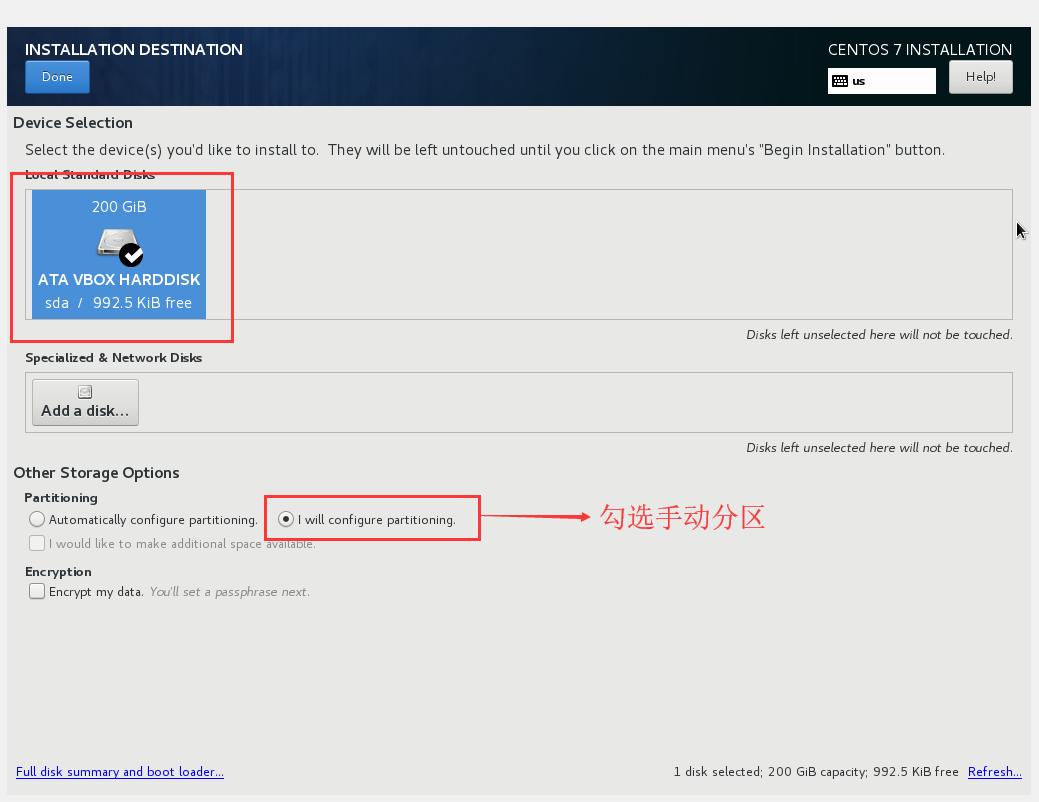
第2張圖:選擇磁碟,!!! 必須選擇手動分割槽,否則新安裝的CentOS 7 會覆蓋之前安裝的 Windows 7 !!!
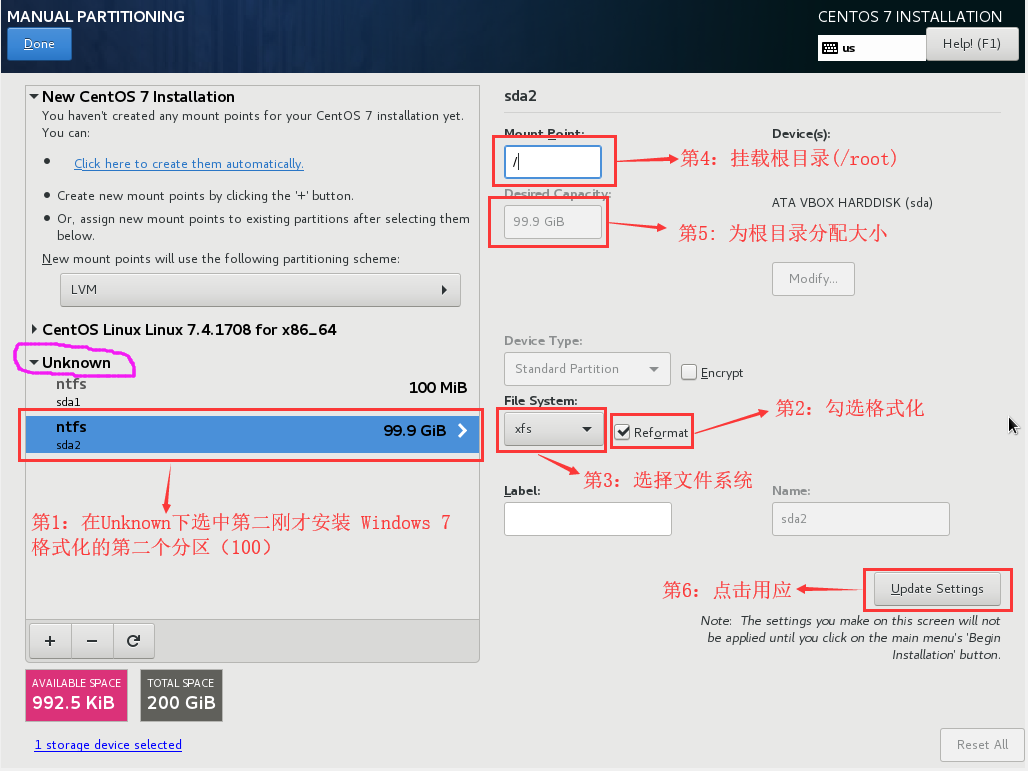
完成第3張圖後,在 New CentOS 7 Installatioin 下面應該會有一欄 /root 10GB(我自己分配的root目錄大小),這時不要點選 【Done】,接著點選 第3張圖 中的 【+】號依次新增boot、swap分割槽,此時New CentOS 7 Installatioin 下應該會有三欄資訊 (分割槽大小根據需要自行設定)
/root 10GB
/boot 1024MB
/swap 1024MB
/ 87GB
此時點選 【Done】接受更改,安裝程式格式化所有分割槽,進入正常安裝程式,CentOS 7 安裝完成。
第三步:設定雙啟動
這時重啟電腦,進入的會是 CentOS 7,登入後 編輯 /etc/grub.d/40_custom 檔案,新增如下 內容
menuentry "Windows 7" { set root='(hd0,1)' chainloader +1 }
儲存後,執行如下命令:grub2-mkconfig -o /boot/grub2/grub.cfg,如果在螢幕中看到如下內容,則表示雙系統啟動設定成功
grub2-mkconfig -o /boot/grub2/grub.cfg Generating grub configuration file ... Found linux image: /boot/vmlinuz-3.10.0-123.el7.x86_64 Found initrd image: /boot/initramfs-3.10.0-123.el7.x86_64.img Found linux image: /boot/vmlinuz-3.10.0-123.8.1.el7.x86_64 Found initrd image: /boot/initramfs-3.10.0-123.8.1.el7.x86_64.img Found Windows 7 (loader) on /dev/sda1 done
第四步:體驗
關機重啟後,出現雙系統引導
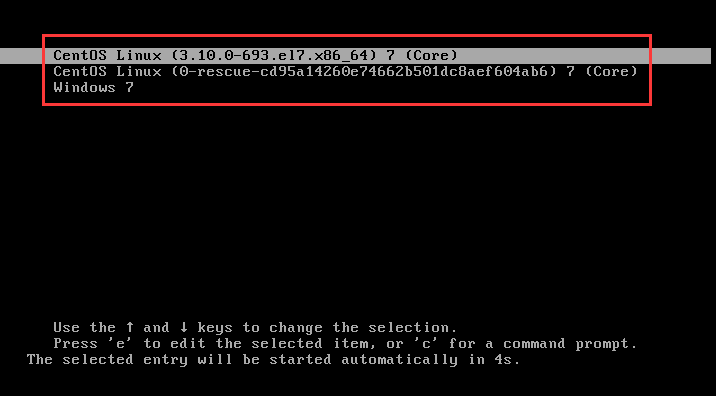
啟動 CentOS 7
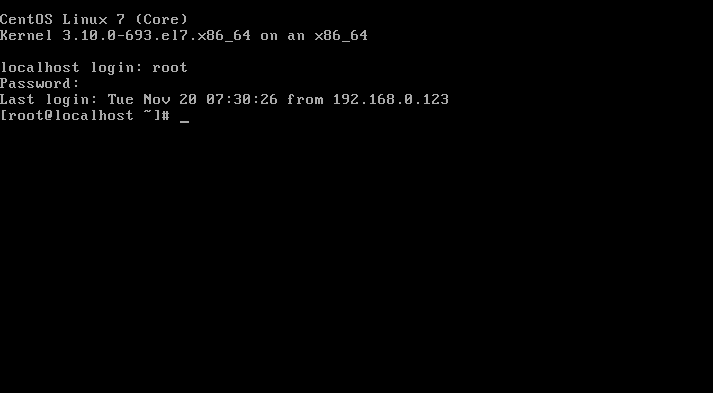
啟動 Windows 7
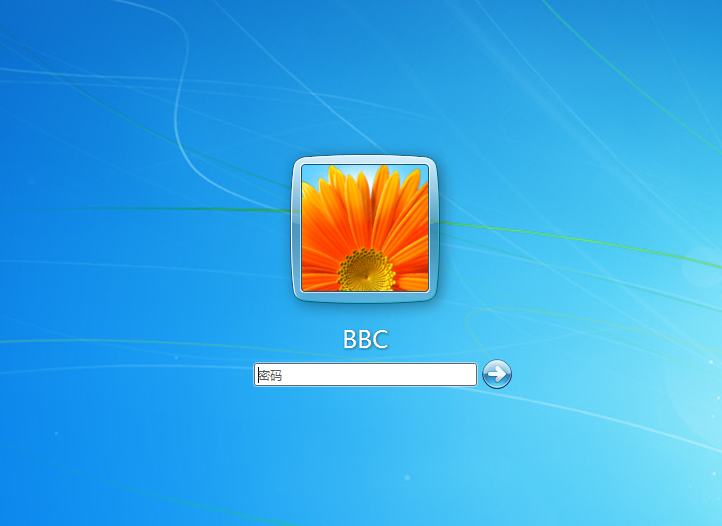
參考文章:https://www.dedoimedo.com/computers/dual-boot-windows-7-centos-7.html
